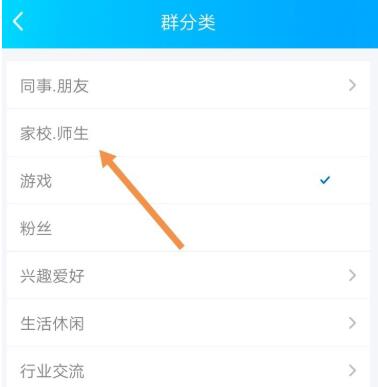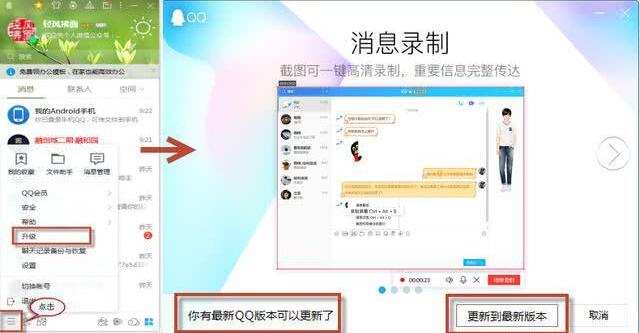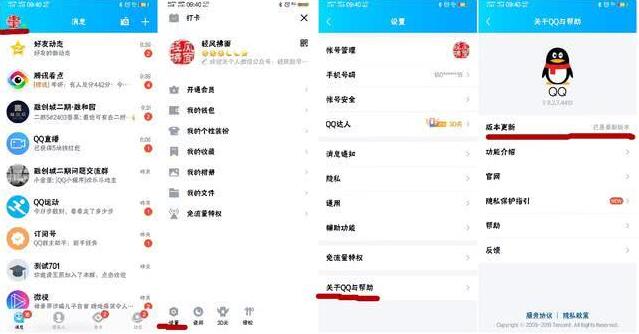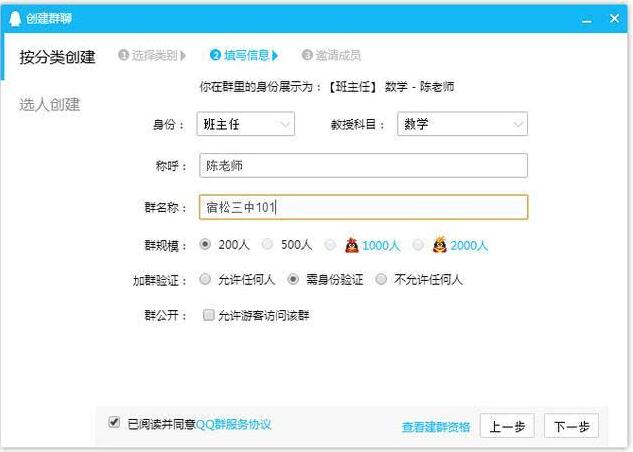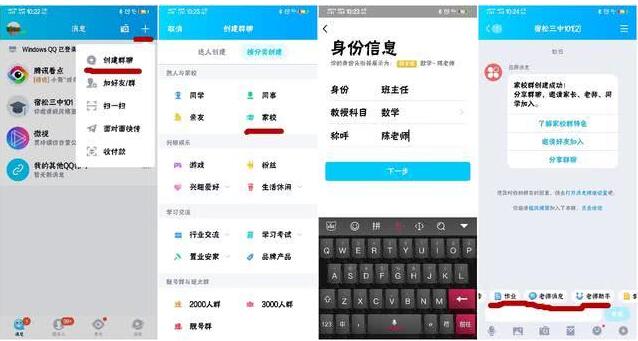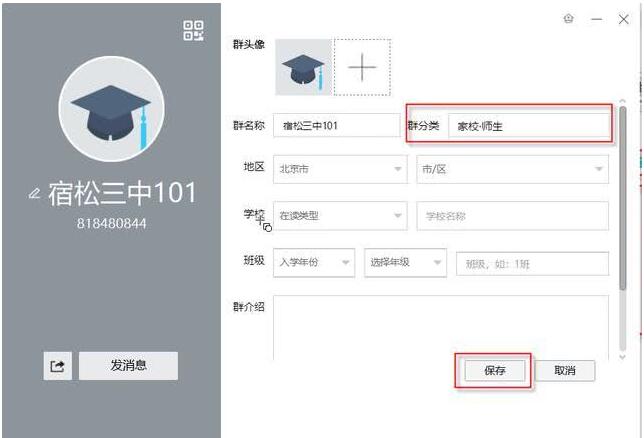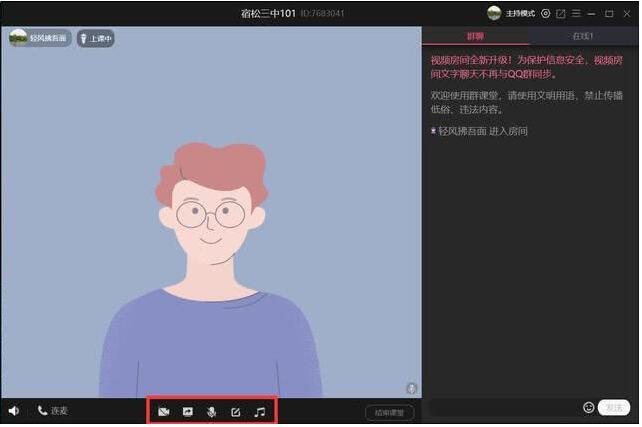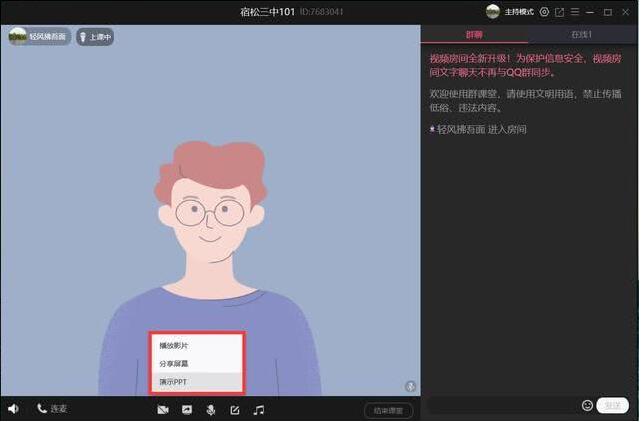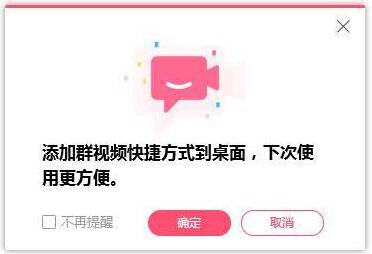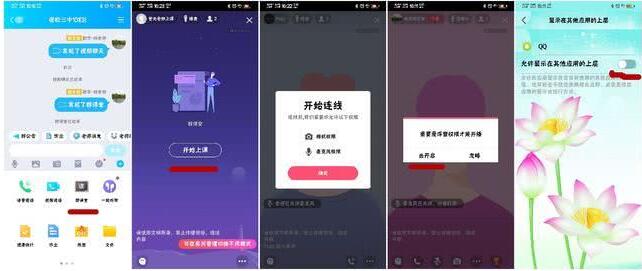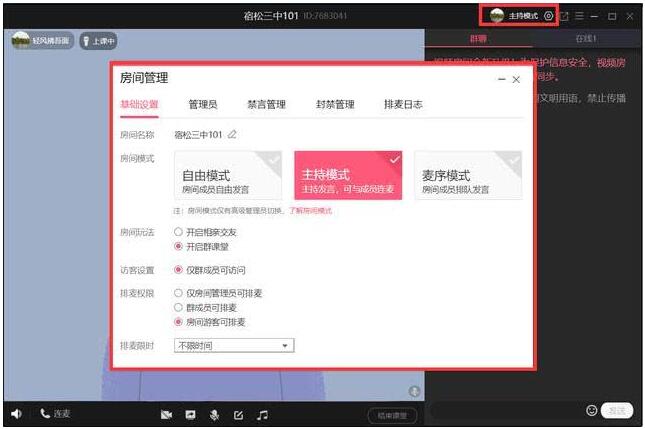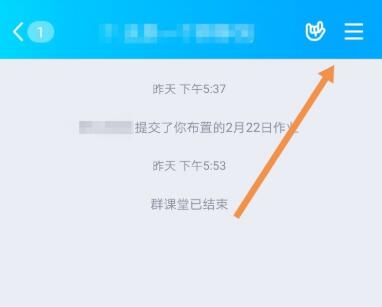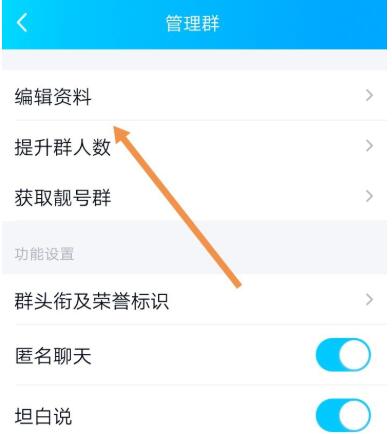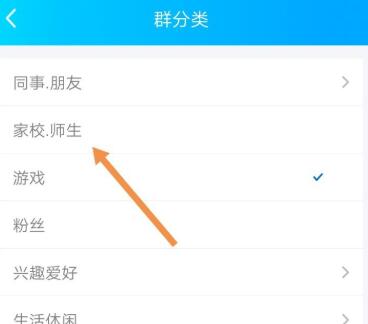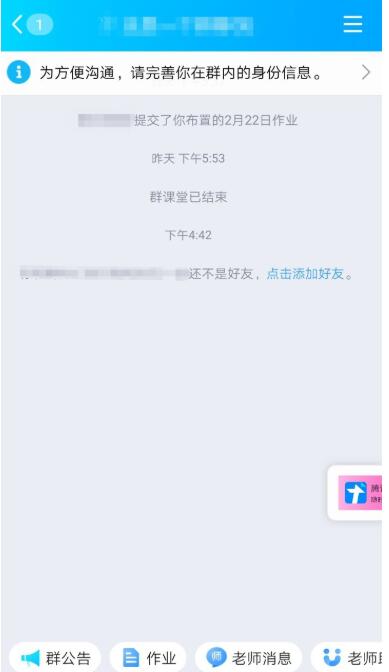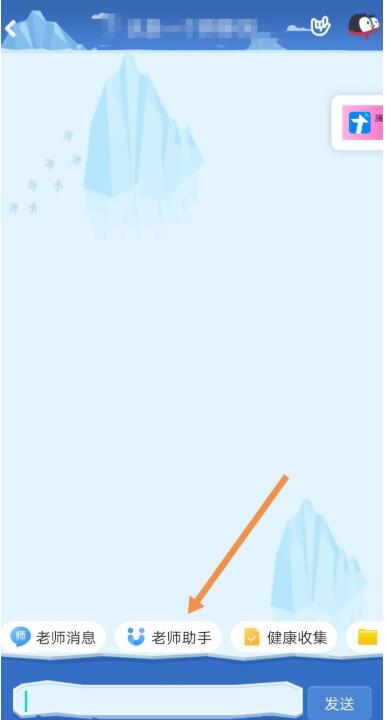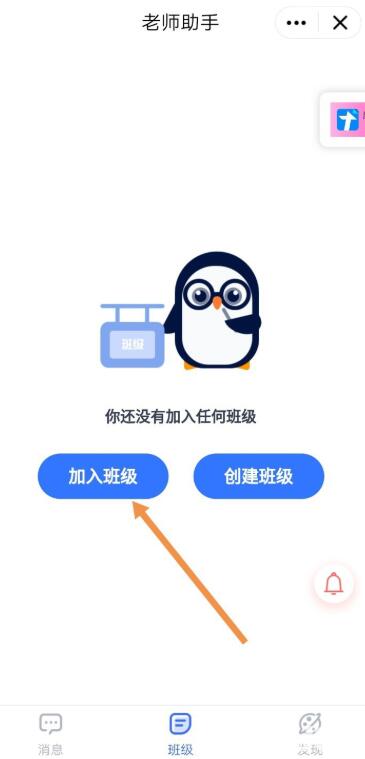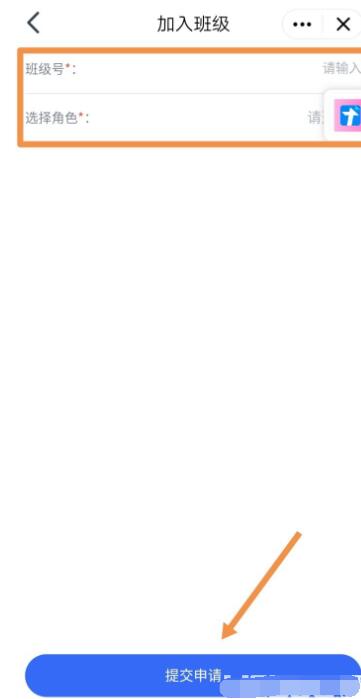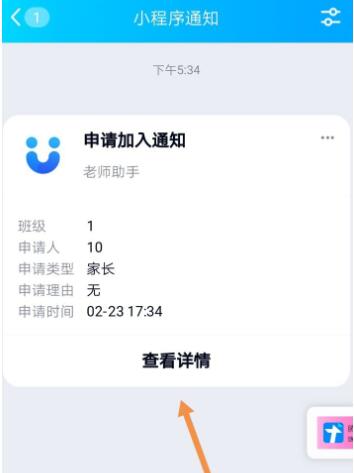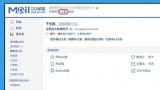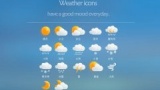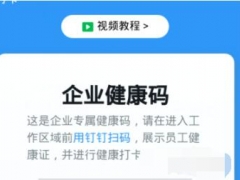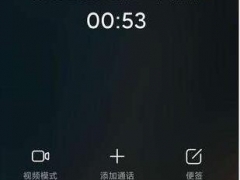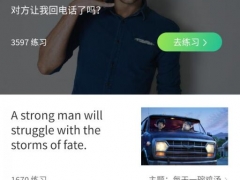QQ如何修改群类型为家校群使用教师助手 QQ群课堂使用攻略
手机和电脑端QQ软件如何找到群课堂?QQ如何创建家校群?QQ如何修改群类型为家校师生群?QQ最新版本新增群课堂,可以用于教学直播,老师讲课、学生听课。这个群课堂在QQ群里,不过最好是QQ的家校群,用户可以修改群类型,方便使用家校群的教师助手功能。下面来看看QQ如何找到群课堂图文教程。
QQ家校·师生群是什么
手机QQ5.8版本支持家校师生群功能,在创建群时可选择[兴趣群] -》 [家校师生]类别,创建家校师生群,家校师生群中可以老师布置作业,老师家长方便查看。
QQ群现在的功能真是越来越多了,在2015年底QQ群推出了一个QQ家校·师生群的全新群类型,这个类型的群主要针对学校教师、家长及学生沟通。而且通过该类目QQ群的“作业”等定制化功能及管理工具可以了解学生各科成绩,针对性定制教学方案。要体验这种功能可以将您有管理权限的群升级为家校师生群。
也可以QQ面板的群组页面点击创建群按钮,在弹出的创建群面板中选择【家校师生】,完成群信息的填写和群成员的邀请即可。
如何更新QQ到最新版本
不管是电脑版还是手机版QQ,如果没更新到最新版本就可能没有今天我们讲的“群课堂”功能。
1、电脑版操作:登录QQ后点击主面板左下角“主菜单”图标,点击“升级”,在弹出的窗口左下角如果显示“你有最新QQ版本可以更新”,那点击右边“更新到最新版本”。如果左下角显示的是“恭喜你,你的QQ已是最新版本”,则说明QQ已是最新版本了。
2、手机版操作:录取手机QQ,点面板左上角QQ图标,点击设置,点击“关于QQ与帮助”,在版本更新中如果显示“已是最新版本”则继续下一步,如果显示有更新则更新到最新版本。当然在手机“应用商店”中去更新也行。
创建QQ家校群
1、电脑版操作:点击面板上的“联系人”,点击右上角“+”,点击“创建群聊”,在弹出的窗口选择“家校师生”,这一选择很重要,虽然选择其他群类型也能使用“群课堂”、“作业”等应用,但在使用这些功能,特别是后面我们要讲到的用“教师助手”监督管理学生就不方便了。因此一定要选择“家校师生”这一类型。
在弹出的窗口中填写班级信息,按需求选择群的规模和设置加群验证方式等,在此建议各学校由班主任统一建群,不提倡一个老师建一人群,班主任建好群后把本班授课老师拉入群中并设置为管理员。按提示一步步操作建好群。
2、手机版操作:点击QQ面板上的“+”图标,点击“创建群聊”,选择“家校”类型,填写群相关信息,按提示完成群的创建。群创建后进入群聊,大家就会发现我们在在线教学时所要用到的“作业”“老师助手”等应用就显示在面板下面,老师和学生使用起来就都非常方便。
3、改变群类型。有老师前期已经建好了班级群,但不是建的“家校群”类型,可能通过电脑修改群类型。方法为:进入群聊,点击“设置”,点击“编辑资料”(在此补充说一下,老师们看看“允许被搜索”有没有被勾选,这里一次要勾选上,因为没勾选学生就不能通过群号搜索到本群,学生加群会很不方便)。
在弹出的窗口中点击“群分类”,将其它类型改为“家校-师生”,点击“保存”。
如果用手机修改则是进入群,点击右上角的【三】图标,向下移动屏幕,找到“管理群”,点击“编辑资料”,点击“群分类”修改,最后别忘了“提交”。
QQ家校群如何邀请授课老师和学生进群
由于邀请用手机操作方便些,在此主要介绍用手机操作,新建的群最顶端有一个应用消息,大家可以直接点击上面的“邀请好友加入”邀请老师加入群聊,点击“分享群聊”到前期自己建的QQ群或微信群让学生加入。
分享时可直接选择是QQ或微信分享“群名片”,也可以分享群二维码让学生扫描加入,当然电脑手机都可以搜索群号加入。班主任在邀请老师和同学进群后为了便于管理,一定要让老师和同学们选择身份,并用实名。班主任把老师都设置成管理员。注意,学生在加群时没有“学生”身份选项,让学生选择“家长”身份。
如果没有“应用消息”,那进入群设置,点击右上角“ “来”分享群聊。
QQ如何利用“群课堂”上课
(一)电脑操作
1、进入班级群。点击右上角的“群课堂”按钮,进入直播间,在直播间窗口点击“开始上课”
在窗口的右侧“群聊”中我们可以看到师生互动的消息,在“在线”中可我们能检查到有多少同学在线,没有在线的同学那回到群里发消息或用其他方式通过学生进入“群课堂”上课。
2、开始上课。进入上课阶段后的界面如下,老师们一定要注意下排的几个功能,第一个图标是“是否打开摄像头”;第二个图标是“分享”,老师上课主要用此功能,后面详细讲解;第三个图标是“是否打开音频”,老师们千万要注意,一定要打开音频,学生才能听到你上课。
第四个图标是“设置语音画面”,不重要,在此略去;第五个图标是“播放背景音乐”,课间老师们可以播放点背景音乐让同们们休息,这一功能自己去试。
3、老师上课。“群课堂”支持三种老师上课的方式,一是“播放影片”,老师可以把电脑中已经下载好的微课等视频资料发放给学生观看;二是分享屏幕,也就是把电脑的整个屏幕分享给学生,如要打开文档编辑的作业,在屏幕上手写上课等;
三是“演示PPT”,如果老师先前做了本节课的PPT课件,则可以边播放课件边解读。其实老师们只要用分享屏幕的方式就可以实现播放影片和演示PPT功能。
4、师生互动。“群课堂”默认的模式是“主持模式”,在这种模式下,老师如果让学生回答问题,则让学生点击“连麦”,老师同意后可以与该学生进行交流,此时一定要注意让学生除了点击“连麦”,一定要打开“音频”,否则老师听不到学生的声音。
如果老师让学生主动回答问题,那可以让多名学生主动“连麦”,老师在“连麦”处选择让哪一名同学回答问题。如果老师要看到学生的回答问题时的状态,那就让学生打开“视频”。上课时如果要让学生看到老师,老师们要记得也要点开“视频”。
当然在右侧窗口“群聊”中,老师和同学们可以随时发送文字互动。
5、结束课堂。下课了,老师可以点击“结束课堂”结束本节课,第一次结束时会弹出如下窗口,建议老师们添加群视频快捷方式到桌面,毕竟我们不会只上一节课,下次使用时会更方便。
(二)手机操作
1、进入班级群,点击右下角“+”图标,点击“群课堂”,老师们在第一次进入群课堂时,手机会提示“开始连线”需要获得“相机权限”和“麦克风权限”,并需要悬浮窗权限才能开播,大家一定要确定,悬浮窗要进入手机设置中手动打开。
2、设置好后进入“群课堂”,用手机上课比用电脑功能要少,下图中的图标对应的是“发送文字交流”、连麦、打开音频、打开摄像头,点开“ ”还有一些其他功能,此处不一一介绍。
具体各项功能与电脑版一致,在此不一一赘述。当老师提出问题,学生发送“连麦”请求,也需要老师同意后学生再发言。
(三)“群课堂”设置
在电脑上我们可以设置“群课堂”,电脑版默认是“主持模式”,点击右边的“设置,管理员老师可以进行很多设置。群课堂的上课主要有三种模式”自由模式””主持模式”“麦序模式”,老师们可以根据上课的形式不同自己去试用选择,在此不做详细介绍。
后面的“添加管理员”中把所有老师都添加为管理员,如果在邀请老师进群时就把老师添加为管理员了,那其他老师自然就是课堂的管理员了。手机进入群课堂也可以进行模式选择等设置,但在此不讲。
由于安徽省实施的是全省统一新课讲授,我们教师主要是同步答疑,那老师可以用“自由模式”上课。
QQ家校群老师助手如何使用
1、打开手机QQ ,进入界面,点击一个班级群,如图,在聊天窗口中点击菜单图标
2、进入群聊设置界面,找到并点击[管理群]选项,
3、进入[管理群]界面,如图,点击[编辑资料] , 选择[群分类]选项,
4、如图,将[群分类]修改为[家校。师生] , 回到之前界面,点击[提交]即可,
5、至此,我们就将一个普通的QQ群成功修改为家校群,为了方便沟通,需要完善个人身份信息,
6、下面简单介绍如何在QQ家校群中加入班级,打开QQ家校群,如图,点击下方的[老师助手]
7、打开小程序,进入以下界面,点击[加入班级] , 如图,输入班级号,选择你的角色,点击[提交申请]
8、发出申请之后,老师可以在“小程序通知”窗口收到你的申请,然后点击[查看详情]
9、点击[同意]
10、同意我们进群,即可成功加入班级。
以上就是手机和电脑端QQ使用群课堂的图文教程。群课堂在QQ新版里,用户需要新升级QQ版本,然后新建家校群,或者把群改为家校师生类型。然后在新建的家校群里邀请老师、学生、家长进群,接下来是老师发起上课,学生接受听课,师生互动,设置权限,QQ群有作业功能。关注教程之家,解锁更多软件教程。